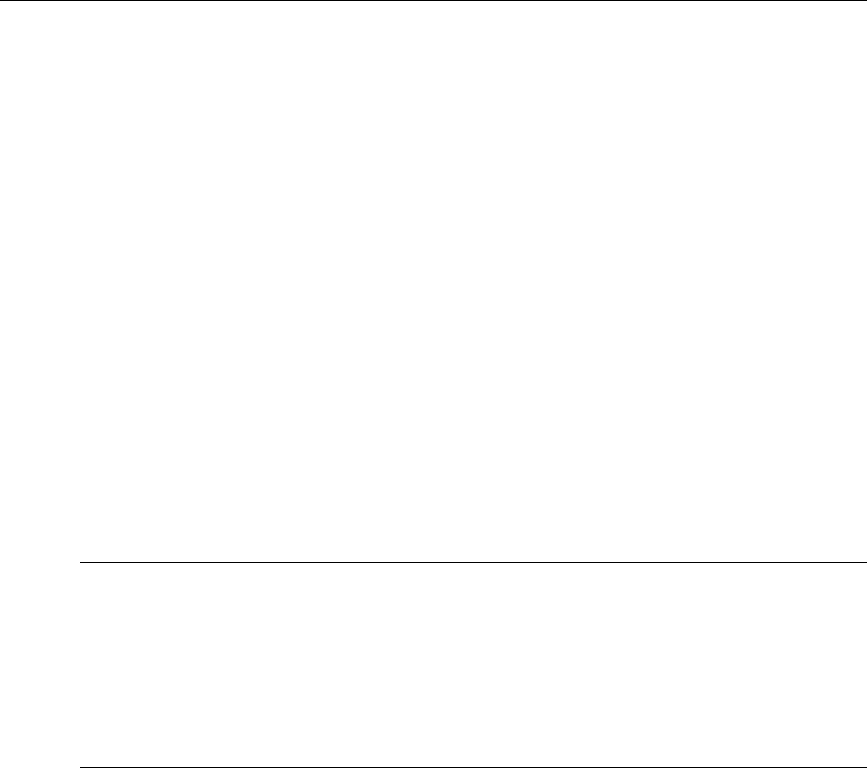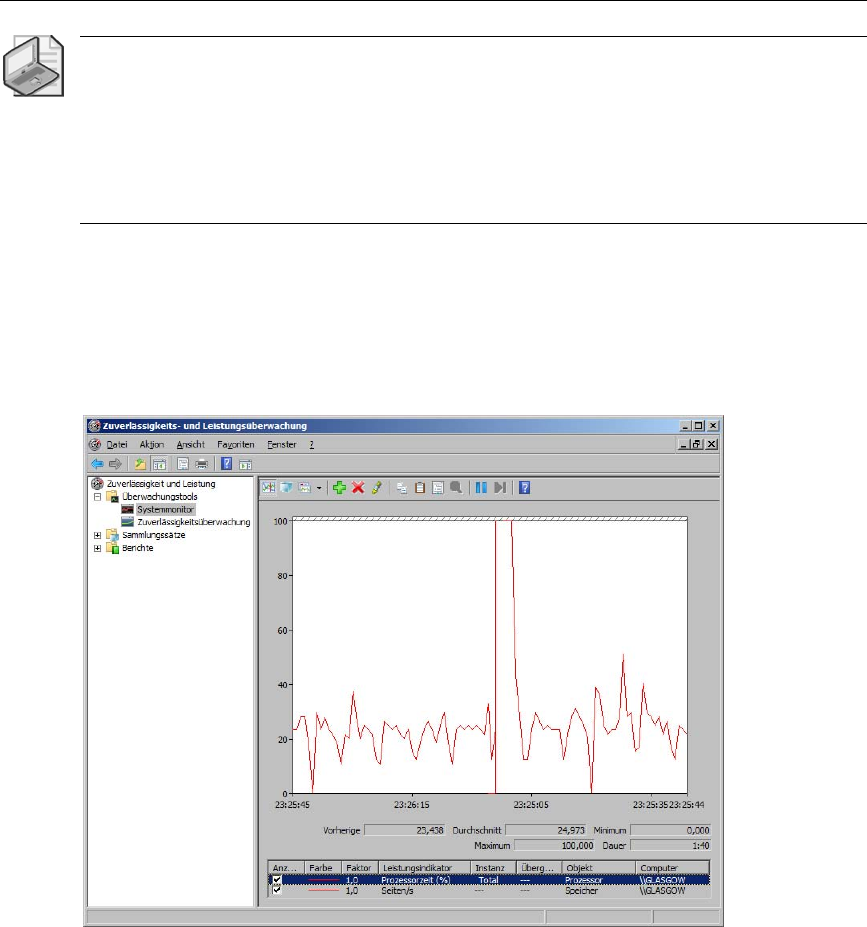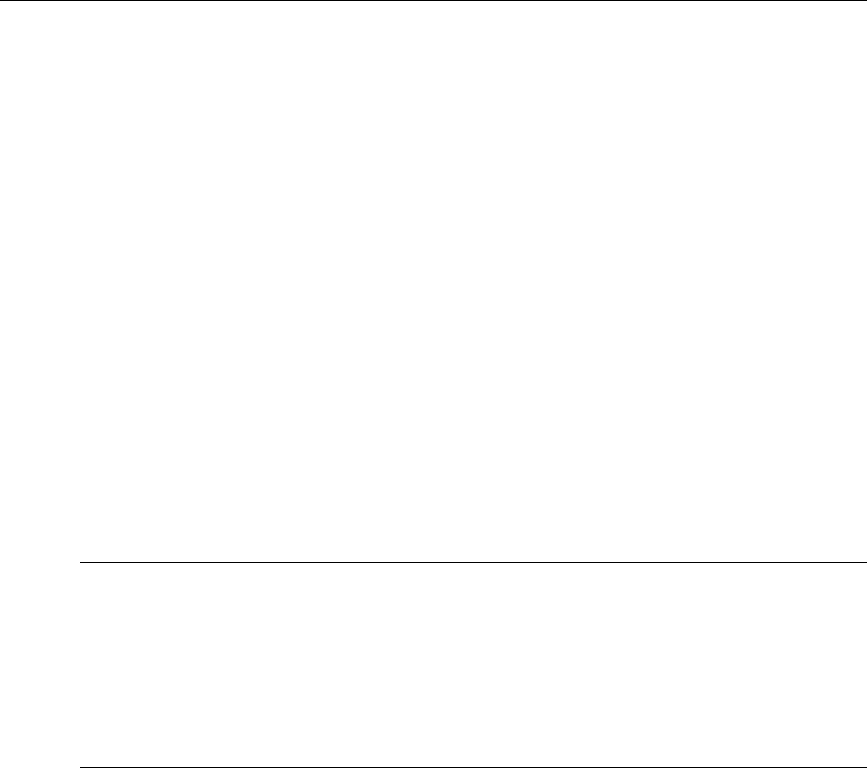
Lektion 1: Aufzeichnen von Leistungs- und Zuverlässigkeitsdaten 513
Lektion 1: Aufzeichnen von Leistungs-
und Zuverlässigkeitsdaten
Sie überwachen die Leistung und Zuverlässigkeit, um die Serverleistung zu verbessern, po-
tenzielle Leistungsengpässe zu identifizieren und die erforderlichen Ressourcen aufzurüsten.
Insbesondere müssen Sie die Ursachen kritischer Leistungsprobleme aufdecken, die unter
Umständen dazu führen, dass Dienste unerträglich langsam werden oder völlig ausfallen.
Die Zuverlässigkeitsüberwachung hilft Ihnen, den Zusammenhang zwischen bestimmten
Ereignissen, zum Beispiel Anwendungsinstallationen, und Fehlern aufzudecken. Wenn Sie
beispielsweise feststellen, dass sich nach der Installation eines neuen Gerätetreibers die
Zuverlässigkeit verschlechtert hat und seitdem zunehmend Probleme auftreten, ist es unter
Umständen sinnvoll, diese Installation rückgängig zu machen.
Sammlungssätze generieren mithilfe von Leistungsindikatoren Leistungsprotokolle, die vom
Systemmonitor und den Berichtstools gelesen werden können. Das Sammlungssatztool ist
ein leistungsfähigerer Nachfolger des Tools Leistungsprotokolle und -warnungen. In Win-
dows Server 2008 integriert WRPM den Systemmonitor, die Zuverlässigkeitsüberwachung,
die Tools Sammlungssatz und Berichte, außerdem ersetzt es eine Reihe von Windows Server
2003-Tools, etwa Leistungsprotokolle und -warnungen, SPA (Server Performance Advisor)
und Systemmonitor. Kapitel 8 hat den Systemmonitor, die Zuverlässigkeitsüberwachung und
Sammlungssätze vorgestellt. Diese Lektion beschreibt sie genauer.
Am Ende dieser Lektion werden Sie in der Lage sein, die folgenden Aufgaben auszuführen:
■ Anzeigen von Echtzeitleistungsdaten oder Leistungsprotokollen im Systemmonitor
■ Analysieren von Fehlern aufgrund von Softwareinstallationen in der Zuverlässigkeits-
überwachung
■ Aufzeichnen von Informationen über den aktuellen Zustand eines Computers und
Generieren von Berichten mit dem Tool Sammlungssatz
Veranschlagte Zeit für diese Lektion: 45 Minuten
Arbeiten mit dem Systemmonitor
Der Systemmonitor ist Teil von WRPM, Sie können ihn aber durchaus als eigenständiges
Tool betrachten. Sie haben dieses Tool sicherlich für Ihre Windows Server 2003-Prüfungen
studiert, daher enthält dieser Abschnitt einige Wiederholungen.
In Windows Server 2008 öffnen Sie den Systemmonitor normalerweise, indem Sie im Ser-
ver-Manager die Knoten Diagnose, Zuverlässigkeit und Leistung und Überwachungstools
aufklappen und dann Systemmonitor auswählen. Stattdessen können Sie auch im Menü
Ver wal tun g den Eintrag Zuverlässigkeits- und Leistungsüberwachung wählen und dann in
der Konsole Zuverlässigkeits- und Leistungsüberwachung auf Systemmonitor klicken. Sie
können entweder den lokalen Computer oder einen Remotecomputer überwachen.